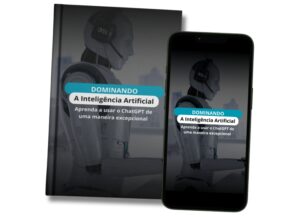Como fazer mockup no canva
Hoje vamos falar sobre como fazer um mockup no Canva. Se você não sabe o que é um mockup, é basicamente uma representação visual de como um produto finalizado será. É uma ferramenta valiosa para designers gráficos, empresários e freelancers, pois ajuda a apresentar uma ideia em um contexto realista.
O Canva é uma ferramenta incrível para criar mockups, com suas ferramentas de design intuitivas e fáceis de usar. Neste artigo, vou orientá-lo passo a passo sobre como fazer um mockup no Canva.
Hoje você vai aprender como fazer um mockup no Canva
Passo 1: Crie uma conta no Canva
O primeiro passo é criar uma conta no Canva. Acesse o site do Canva e clique no botão “Inscreva-se”. Você pode se inscrever usando seu endereço de e-mail, conta do Google ou do Facebook.
Depois de criar sua conta, você será redirecionado para a página inicial do Canva. Nessa página, você pode selecionar o tipo de conteúdo visual que deseja criar. Como estamos focando em mockups, clique em “Mockups” para começar.

Passo 2: Escolha um modelo de mockup
O Canva oferece uma ampla variedade de modelos de mockups para escolher. Na página de mockups, você pode pesquisar modelos por categoria, como embalagens, produtos digitais, roupas e muito mais. Se preferir, pode filtrar por cor, estilo ou formato.
Quando encontrar um modelo que goste, clique nele para visualizar uma prévia. Depois de selecionar um modelo, você pode personalizá-lo de acordo com as suas necessidades.
Passo 3: Adicione seus designs ao mockup
Depois de escolher um modelo, é hora de adicionar seus próprios designs ao mockup. Para fazer isso, basta clicar nos elementos do modelo e substituí-los pelos seus próprios designs.
Por exemplo, se você está criando um mockup de uma embalagem de produto, pode substituir a imagem da embalagem pelo design da sua própria embalagem. Certifique-se de que seus designs se encaixem perfeitamente no mockup.
Passo 4: Personalize o mockup
Depois de adicionar seus designs ao modelo de mockup, é hora de personalizá-lo. O Canva oferece várias ferramentas para personalizar o mockup, incluindo:
Cores: Altere as cores do mockup para combinar com a marca ou para torná-lo mais atraente.
Fontes: Escolha diferentes fontes para o texto do mockup para dar uma aparência mais personalizada.
Imagens: Adicione imagens adicionais ao mockup para torná-lo mais visualmente atraente.
Efeitos: Aplique efeitos visuais, como sombras e reflexos, para dar um toque mais profissional ao mockup.

Passo 5: Salve e compartilhe o mockup
Depois de personalizar o mockup, é hora de salvá-lo. Clique no botão “Download” para baixar o mockup em seu computador em formato PNG ou PDF. Se preferir, você também pode compartilhar o mockup diretamente do Canva com outras pessoas.
Em resumo, criar um mockup no Canva é fácil e simples. Basta seguir estes passos: crie uma conta no Canva, escolha um modelo de mockup, adicione seus designs ao mockup, personalize o mockup e, por fim, salve e compartilhe o mockup. Com estas etapas, você poderá criar mockups visualmente atraentes e profissionais para qualquer projeto que esteja trabalhando.